-
신한은행 공인인증서/공동인증서 가져오기 내보내기 복사 방법mobile&internet 2022. 4. 10. 05:55
신한은행 전자금융(인터넷/휴대폰) 거래를 이용하기 위해서 본인인증용으로 공동인증서가 필요하게 됩니다. 공동인증서의 이전 이름이 공인인증서인데 이름만 바뀐 거고 용도에는 차이가 없습니다. 본인이 사용하는 핸드폰에 공동인증서가 저장되어 있지 않다면은 PC에 저장되어 있는 공동인증서를 가져오기 복사를 해줄 수 있고 반대로 핸드폰에 저장되어 있는 공동인증서를 PC로 내보내기를 해줄 수 있으니 참고해보시길 바랍니다.
[[나의목차]]
참고사항
- 가져오기 및 내보내기 복사를 할 때에는 외부장치나 케이블 등을 분리하고 작업하시면 됩니다.
- 공동인증서를 복사해서 PC나 스마트폰으로 저장하게 되면 PC랑 스마트폰에서 동일한 공동인증서 사용이 가능합니다.
- 타기관이나 타행에서 발급한 인증서의 경우 PC 신한은행 웹페이지나 앱(신한쏠)에 타기관 인증서로 등록이 되어 있어야 복사를 진행할 수 있습니다.
- 핸드폰에서 공동인증서를 발급하게 되면 PC에 저장되어 있는 기존 인증서는 폐기처리가 되겠습니다.
간략한 절차 순서
PC에서 핸드폰으로 가져오기 복사 절차
- 핸드폰에서 신한쏠 앱을 실행 후 인증/보안에서 공동인증서 메뉴 선택
- 인증서 복사에서 PC→휴대폰 복사 선택 후 인증번호 생성
- PC에서 신한은행 홈페이지 접속 후 인증센터에 들어감
- 공동인증서(구 공인인증서)에서 스마트폰 인증서 복사 선택(PC→스마트폰 어플 복사)
- 스마트폰 인증서 복사 버튼 클릭(인증서 관련 프로그램이 설치되어 있지 않다면 PC에 관련 보안/인증서 프로그램 설치)
- 복사할 인증서 선택 후 비밀번호 입력 후 앱에서 생성한 인증번호 입력
- 인증서 핸드폰으로 가져오기 완료
핸드폰에서 PC로 인증서 내보내기 절차
같은 방법인데 반대로 복사해오면 됨
- 신한 쏠 앱에서 휴대폰→PC 인증서 복사 메뉴 선택 후 인증번호 생성
- PC에서 인증센터 접속 후 스마트폰→PC 복사 메뉴 선택 후 인증번호 여덟 자리 입력
- 인증서 핸드폰에서 내보내기 완료
신한은행 공인인증서 PC에서 핸드폰으로 가져오기
휴대폰 앱에서 진행


▲신한SOL 앱을 실행 후 우측 상단에 ≡ 메뉴를 터치합니다.


▲상단에 인증/보안 선택 후 공동인증서를 선택합니다.
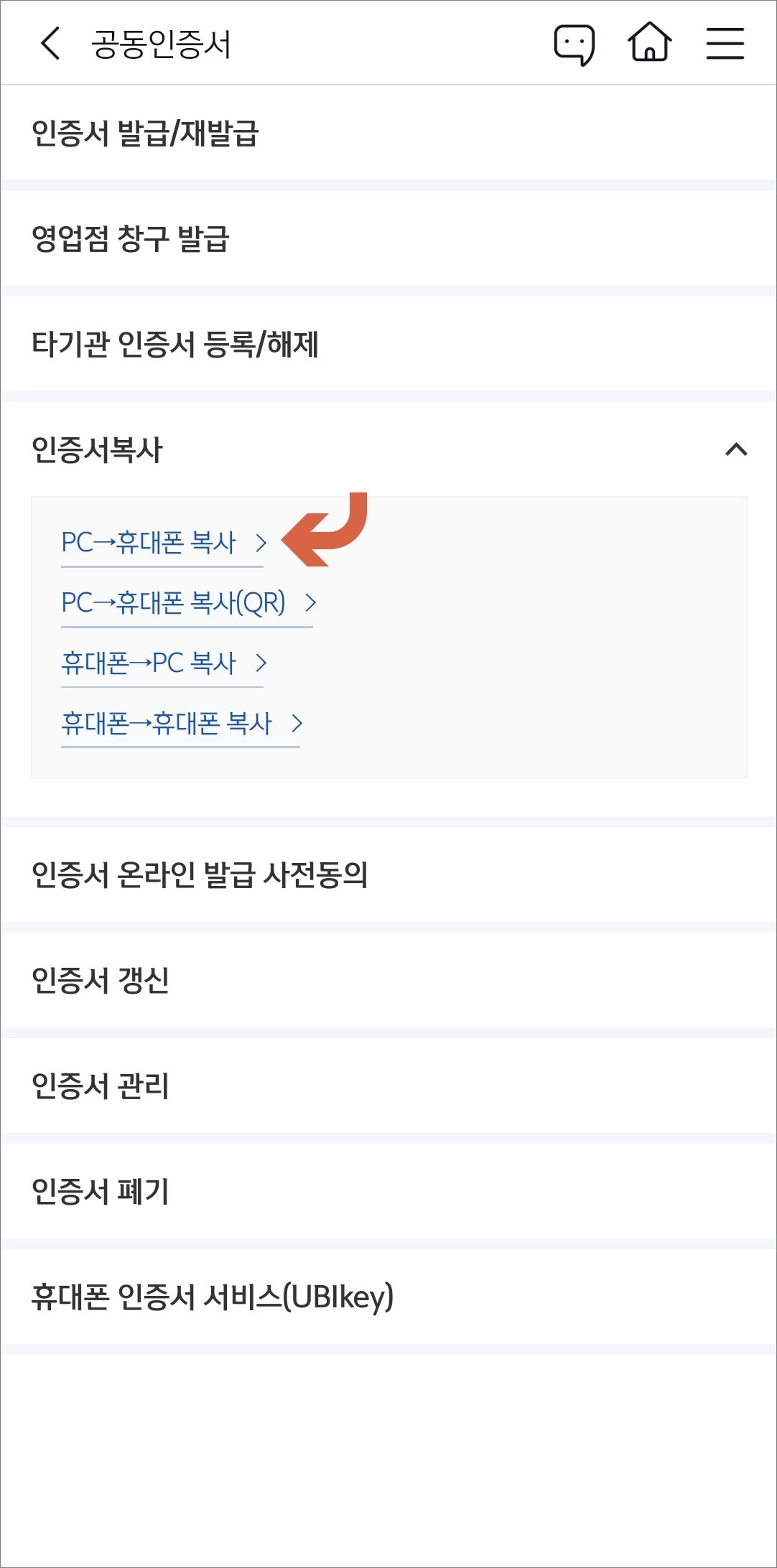

▲인증서 복사에서 PC→휴대폰 복사 터치 후 인증번호 생성을 합니다.
PC에서 진행

▲네이버나 다음에서 신한은행 검색해서 접속을 한 다음 인증센터에 들어갑니다.

▲화면 상단에 공동인증서(구 공인인증서)> 스마트폰 인증서복사> PC→스마트폰 복사 메뉴를 클릭합니다.

▲스마트폰 인증서 복사 버튼을 클릭합니다.


▲만약에 인증서/보안 프로그램이 설치되어 있지 않다면 PC에 설치를 진행합니다.

▲내보내기 할 인증서를 선택 후 비밀번호를 입력하고 확인을 클릭합니다.

▲앱에서 생성한 인증번호를 입력해주면 복사가 완료됩니다.


▲핸드폰 앱 화면을 확인해보시면 인증서 복사 완료 안내를 확인해볼 수 있겠습니다. 타기관 인증서 등록을 선택해서 등록 후 인증용으로 이용하시면 되겠습니다.
신한은행 공동인증서 핸드폰에서 PC로 내보내기

▲동일한 방법으로 앱에서 휴대폰→PC 복사 메뉴를 선택합니다. 휴대폰에 저장된 인증서 비밀번호를 입력하고 인증번호를 생성해줍니다.
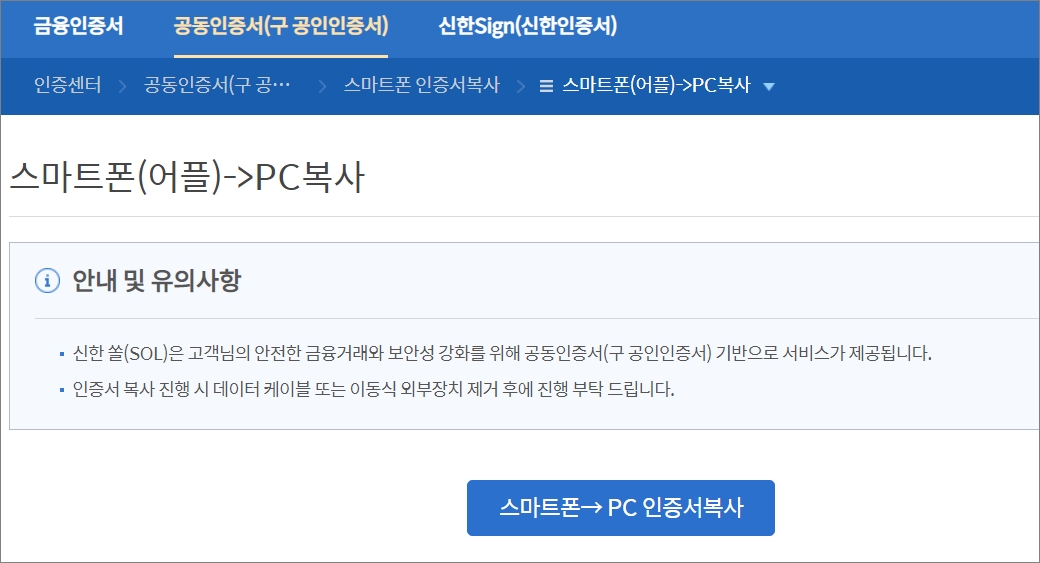
▲PC에서 공동인증서> 스마트폰→PC 복사를 클릭합니다.

▲인증번호를 입력해주시면 내보내기 작업이 완료되겠습니다. PC랑 휴대폰에서 동일하게 사용이 가능하겠습니다. 신한은행 전자금융 거래를 이용할 때 공동인증서 가져오기 및 내보내기 방법은 쉽게 해 볼 수 있는 작업이니 참고해보시면 되겠습니다.
[관련 글]
- 신한은행 해외송금 받기 보내기 방법 및 수수료 설명
반응형